Lorsque vous configurez un compte IMAP, Exchange ou Microsoft 365 dans Outlook, un fichier OST (Offline Storage Table) est créé sur votre stockage local. Ce fichier est une copie de toutes les données de votre boîte aux lettres sur le serveur, y compris les courriels, les pièces jointes, les notes, les contacts et les tâches. Le fichier OST vous permet de travailler avec Outlook même si vous êtes hors ligne ou non connecté au serveur.
Cependant, il arrive parfois que des problèmes et des erreurs surviennent lors de l’utilisation d’Outlook, en raison de problèmes liés au fichier de données (OST) ou à l’application elle-même. L’une de ces erreurs peut se produire :
“Le fichier C:\Nusers\…xyz.ost est en cours d’utilisation et ne peut être appelé. Fermez toutes les applications qui utilisent ce fichier et réessayez. Vous devrez peut-être redémarrer l’ordinateur.”
Si vous examinez le message d’erreur, il semble que le fichier OST soit utilisé par une autre application et que vous ne puissiez donc pas y accéder. Cependant, il peut y avoir d’autres raisons à cette erreur. Dans ce blog, nous allons examiner les raisons de cette erreur et discuter des méthodes pour la résoudre.
Raisons de l’erreur “ le fichier .OST est en cours d’utilisation et n’est pas accessible
L’erreur ” Le fichier .OST est en cours d’utilisation et n’est pas accessible ” dans Outlook indique que le fichier OST est utilisé par un autre programme, par exemple Office Communicator 2005/2007, LYNC, UCMAPI.EXE, etc. Toutefois, ce problème peut également survenir pour les raisons suivantes :
- Problèmes de synchronisation entre le fichier OST et le serveur de messagerie.
- Profil Outlook endommagé ou défectueux.
- Conflits avec des applications tierces, telles que des applications de sauvegarde ou des antivirus.
- Des compléments Outlook défectueux ou incompatibles peuvent également être à l’origine de ces problèmes.
- Paramètres du serveur ou du compte courriel incorrects.
- Problèmes de connexion à l’internet ou au réseau.
- Fichier OST corrompu ou inaccessible.
Méthodes pour résoudre l’erreur “Le fichier username.ost est utilisé et ne peut être appelé”.
Comme indiqué dans le message d’erreur, vous pouvez redémarrer le système et voir si cela résout l’erreur. Si cela ne fonctionne pas, suivez les méthodes spécifiées pour rectifier l’erreur.
Méthode 1 : Fermez MS Outlook et les processus associés
Plusieurs applications peuvent accéder au fichier OST, par exemple Skype for Business, ce qui entraîne l’erreur “Le fichier OST est en cours d’utilisation”. En outre, si plusieurs instances d’Outlook sont en cours d’exécution sur le système, vous pouvez également être confronté à l’erreur “Le fichier OST est en cours d’utilisation”. Par conséquent, vérifiez et fermez toutes les applications et tous les processus susceptibles d’utiliser le fichier OST. Suivez les étapes énumérées ci-dessous :
- Fermez Outlook et ouvrez le Gestionnaire des tâches (appuyez sur Ctrl + Shift + Esc).
- Sélectionnez l’onglet “Processus” dans la fenêtre du gestionnaire des tâches.
- Dans la liste des processus en cours d’exécution sur votre système, recherchez les processus liés à Outlook, LYNC, Communicator et UCMAPI.
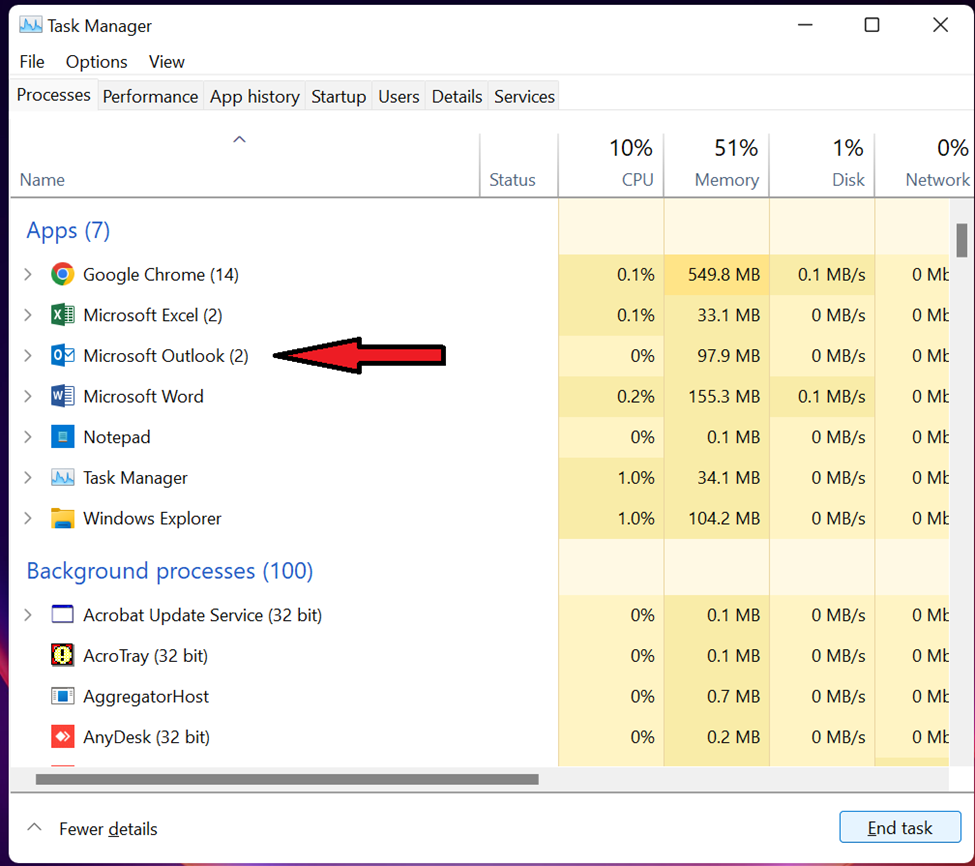
- Cliquez sur ces processus l’un après l’autre et cliquez sur le bouton “Terminer la tâche”.
- Lorsque tous les processus sont fermés, démarrez Outlook.
Si l’erreur persiste, passez à la méthode suivante.
Méthode 2 : Désactiver temporairement les applications de sécurité
Les applications de sécurité telles que l’antivirus ou le pare-feu peuvent parfois bloquer le fichier OST ou entrer en conflit avec les processus d’Outlook, ce qui entraîne l’erreur. Vous pouvez désactiver temporairement le pare-feu ou l’application antivirus et démarrer Outlook. De cette manière, vous pourrez déterminer si une telle application est à l’origine de l’erreur OST is being used. Si tel est le cas, vous pouvez ajouter Outlook et l’OST en tant qu’exceptions dans votre application antivirus ou contacter le fournisseur de votre application de sécurité. Toutefois, si l’application de sécurité n’est pas à l’origine de l’erreur, suivez les méthodes suivantes.
Méthode 3 : Vérifier les paramètres du compte
Vous pouvez également rencontrer des problèmes et des erreurs dans Outlook en raison de paramètres de compte incorrects, par exemple DNS, numéros de port, paramètres de proxy, etc. Suivez les étapes ci-dessous pour vérifier et modifier les paramètres du compte :
Note : Vous devez disposer de droits d’administrateur pour modifier les paramètres du compte.
- Dans Outlook, cliquez sur Fichier > Paramètres du compte et sélectionnez Paramètres du compte dans le menu déroulant.
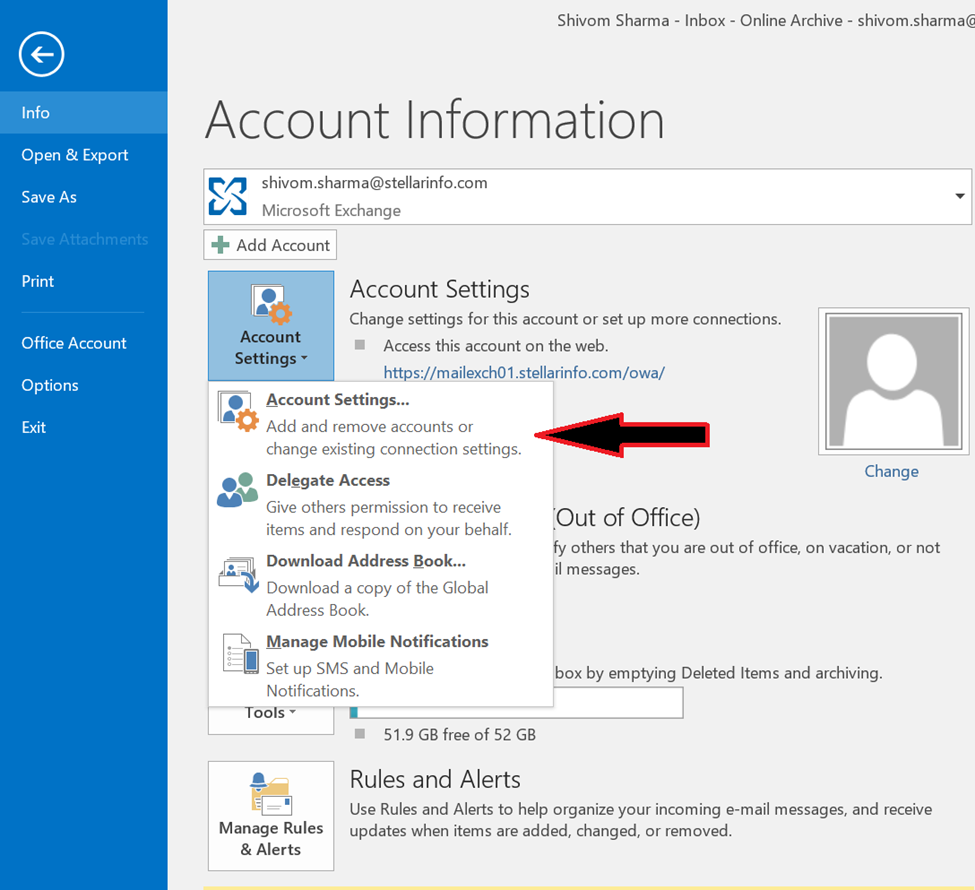
- Sélectionnez votre compte de messagerie et cliquez sur “Modifier“. La fenêtre “Paramètres du serveur” s’ouvre alors.
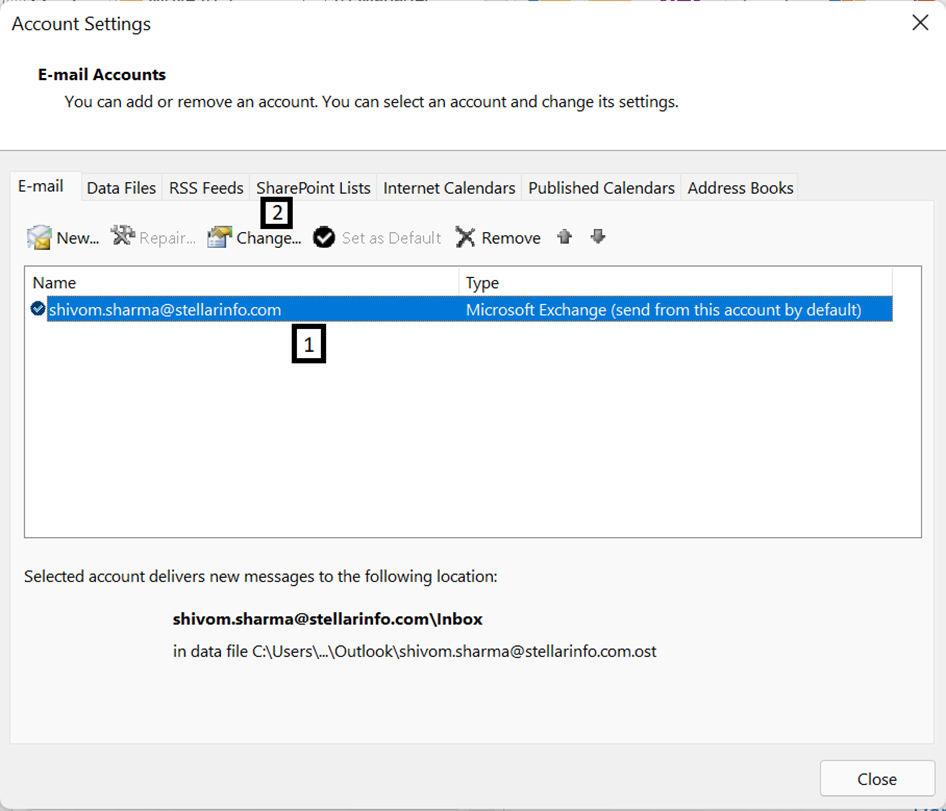
Note : Si vous n’avez pas d’accès administratif, vous pouvez contacter votre administrateur ou votre équipe informatique.
Méthode 4 : Recherchez et désactivez les compléments Outlook problématiques
Parfois, des compléments tiers peuvent interférer avec les fonctions d’Outlook et provoquer cette erreur. Pour savoir si un complément problématique est à l’origine de cette erreur, démarrez Outlook en mode sans échec en suivant les étapes ci-dessous :
- Fermez Outlook, puis appuyez sur Windows + R pour ouvrir la boîte de dialogue Exécuter.
- Saisissez Outlook /safe et appuyez sur la touche Entrée.
Si Outlook démarre en mode sans échec sans erreur, cela signifie qu’un complément problématique est à l’origine du problème. Dans ce cas, désactivez les compléments en procédant comme suit :
- Cliquez sur Fichier > Options. La fenêtre “Options Outlook” s’ouvre.
- Cliquez sur “Compléments“.
- Repérez l’option “Gérer” en bas de l’écran, sélectionnez “Compléments COM” et cliquez sur “Allez”. La liste de tous les compléments s’ouvre alors.
- Désactivez tous les compléments et cliquez sur “OK” pour les désactiver.
- Redémarrez ensuite Outlook normalement.
Pour trouver le complément qui pose problème, activez un complément après l’autre et redémarrez Outlook. Cela vous aidera à trouver le complément qui est à l’origine de l’erreur. Une fois que vous avez identifié le complément problématique, supprimez-le définitivement.
Méthode 5 : Désactivation du mode de remplacement du cache
Lorsque le mode Exchange en cache est activé dans Outlook, il crée une copie locale (OST) des données de la boîte aux lettres sur le serveur et synchronise les données de la boîte aux lettres avec le serveur. S’il y a un problème avec la synchronisation ou le fichier OST, il peut y avoir des problèmes d’accès au fichier OST. Vous pouvez désactiver temporairement le mode Cached Exchange et voir si cela résout l’erreur. Procédez ainsi ;
- Quittez Outlook, puis ouvrez le Panneau de configuration.
- Allez dans Courrier > Comptes de courriel.
- Sélectionnez votre compte de messagerie et cliquez sur le bouton Modifier.
- Désactivez ici l’option Utiliser le mode d’échange en cache.
- Cliquez sur le bouton “Suivant” puis sur “Terminer“.
- Démarrer Outlook.
Si Outlook n’affiche pas l’erreur, cela indique qu’il y a un problème avec le fichier OST.
Vous pouvez réactiver le mode d’échange en cache et utiliser la méthode suivante.
Méthode 6 : Remettre le fichier OST en état
Si le fichier OST est endommagé, corrompu ou incohérent, vous pouvez avoir des problèmes d’accès au fichier. Dans ce cas, vous pouvez remettre le fichier OST en état pour résoudre le problème. Suivez les étapes ci-dessous pour remettre le fichier OST en état :
- Fermez Outlook et rendez-vous au bureau où vous avez enregistré le fichier OST.
- Renommez le fichier OST avec l’extension .bak pour créer une sauvegarde. Par exemple, si le fichier OST s’appelleabc@xyz.com.ost , renommez-le enabc@xyz.com.ost.bak .
- Démarrez Outlook. Il crée un nouveau fichier OST à l’emplacement par défaut et synchronise toutes les données de votre boîte aux lettres avec le serveur de messagerie.
Après avoir remis le fichier OST en état, vérifiez que votre boîte aux lettres ne contient pas d’éléments manquants. Si vous trouvez des éléments manquants, vous pouvez les restaurer à partir du fichier OST de sauvegarde (créé avant que le fichier ne soit remis) en utilisant un outil de conversion OST vers PST professionnel tel que Stellar Converter for OST. Cet outil peut extraire toutes les données du fichier OST sauvegardé et les afficher dans une fenêtre d’aperçu. Vous pouvez rechercher les éléments manquants, les sélectionner et les enregistrer dans un fichier PST. Vous pouvez importer ce fichier PST dans votre Outlook à l’aide de l’assistant d’importation et d’exportation pour remettre les éléments manquants. Avec cet outil, vous pouvez facilement et efficacement convertir de grands fichiers OST orphelins ou inaccessibles au format PST.
À la fin
Des facteurs tels que des problèmes de synchronisation, des applications conflictuelles, des paramètres de compte incorrects, etc. peuvent entraîner l’erreur “OST is in use and cannot be accessed”. Vous pouvez utiliser les méthodes mentionnées dans cet article pour résoudre cette erreur. Si le fichier OST est corrompu ou incohérent, vous pouvez créer un nouveau fichier après l’avoir sauvegardé. S’il manque des éléments dans le nouveau fichier OST, vous pouvez utiliser un outil de conversion OST vers PST fiable comme Stellar Converter for OST pour remettre les éléments manquants dans le fichier OST sauvegardé.
Was this article helpful?